تبدیل حرفه ای فرمت های ویدیویی با HD Video Converter pro
در این مقاله قصد داریم تا برنامه WonderFox HD Video Converter Factory Pro که یک برنامه تبدیل انواع فرمت های ویدیویی است را معرفی کنیم.
این برنامه از انواع فرمت های ویدویی متوع HD و 4k پشتیبانی کرده و قادر است که ویدیوهای شما را به بیش از 300 فرمت مختلف تبدیل کند، علاوه بر این برنامه در هنگام تبدیل به دلیل پشتیبانی از شتاب دهنده های سخت افزاری مختلف مانند NVIDIA ، CUDA ، NVENC و Intel® HD باعث میشود که سرعت فوق العاده ای در تبدیل فرمت ها را تجربه کنید.
برنامه به غیر از تبدیل فرمت دارای بخش های دیگری هم هست که در ادامه مقاله به آنها خواهیم پرداخت.
دانلود HD Video Converter Factory Pro
این برنامه به صورت رایگان قابل دانلود است ، البته نسخه رایگان آن اجازه تبدیل 5 دقیقه از ویدیو را میدهد. برای دانلود اینجا کلیک کرده و مطابق شکل بر روی Free Download کلیک کنید.
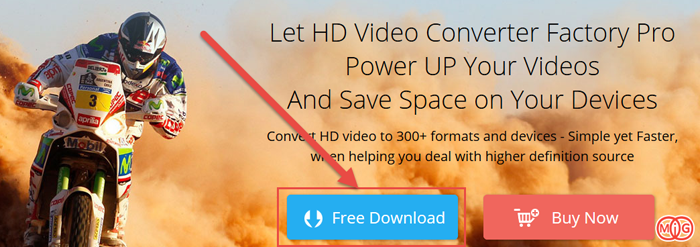
برنامه را پس از دانلود نصب کنید.
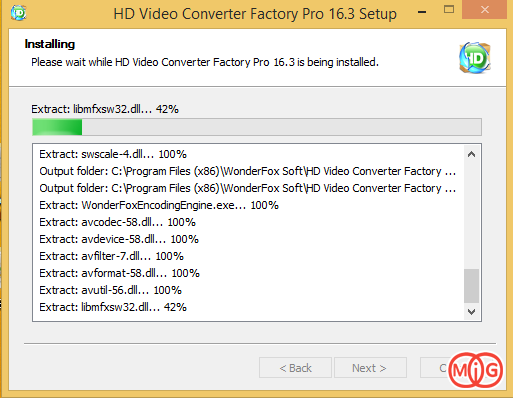
شروع کار با HD Video Converter
در ابتدا که برنامه را باز میکنید از شما میخواهد که سریال خریداری شده برنامه را وارد کنید ، برای استفاده رایگان بر روی Remind Me Later کلیک کنید.
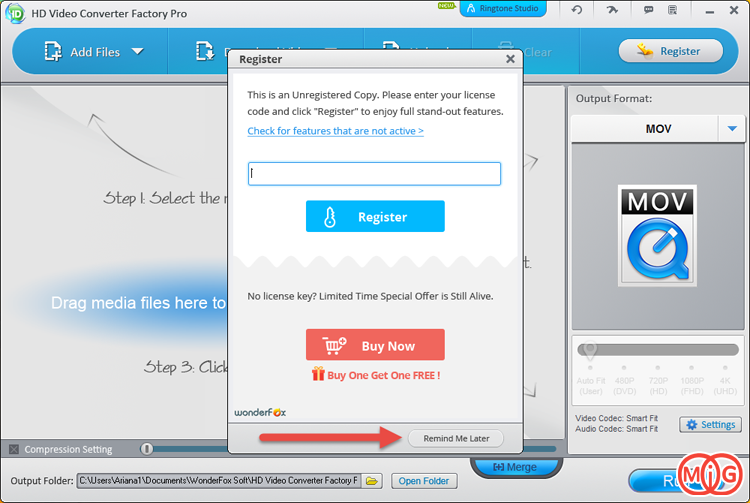
همانطور که در صفحه اصلی برنامه مشاهده میکنید قسمت های مختلفی وجود دارد ، برای اضافه کردن یک ویدیو یا فایل صوتی بر روی Add Files کلیک کنید.
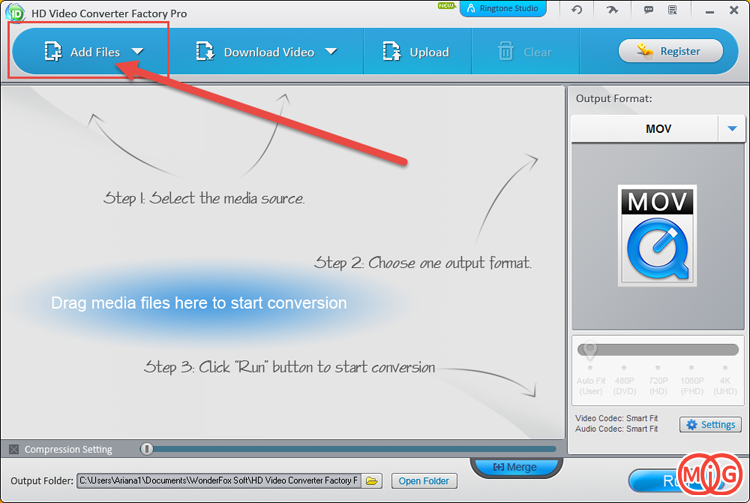
بر روی Add Videos کلیک کرده تا ویدیویی را برای تبدیل انتخاب کنید.
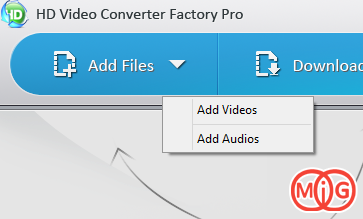
با اضافه کردن ویدیو قادر هستید تا بر روی آن کارهای مختلفی مانند برش ، افکت گذاری و... را انجام دهید.
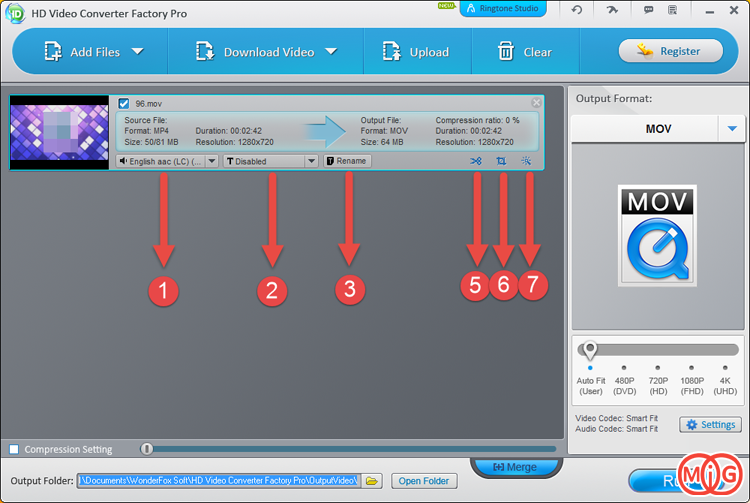
1. تغییر زبان ویدیو
2. تغییر زبان زیر نویس یا الحاق زیرنویس به ویدیو
3. تغییر نام ویدیو
4. برش یا کوتاه کردن ویدیو (در این قسمت میتوان با حرکت دادن قسمت هایی که با رنگ قرمز مشخص شده قسمتی از ویدیو را فقط انتخاب کرد)
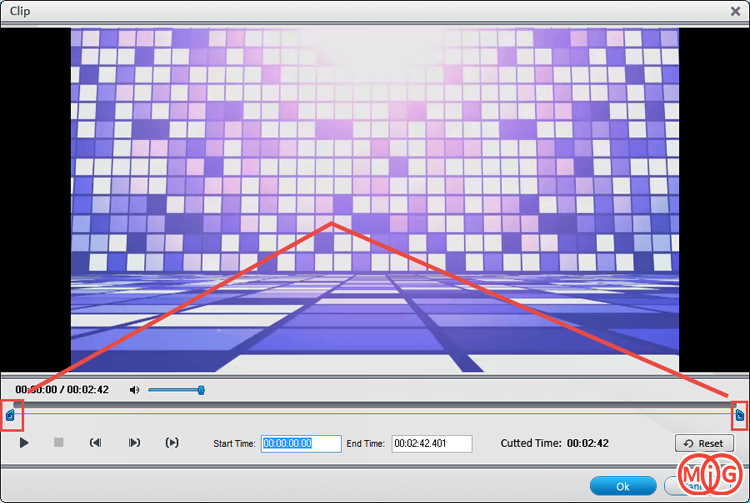
5. Crop برای برش و تغییر سایز طول و عرض ویدیو بکار میرود.
با توجه به تصویر سمت چپ و تغیر سایز تصویر میتوان اندازه تصویر ویدیوی را کوچک کرد همچنین به کمک ابزارهای زیر پنجره قارد هستید تا ویدیو را به 90 درجه و... تغییر دهید.
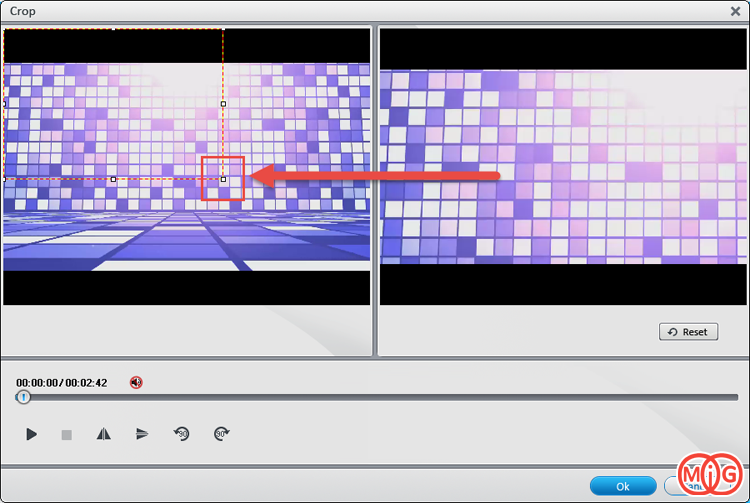
6. در این قسمت قادر هستید که افکت های مختلف ویدیویی را در اعمال کنید.
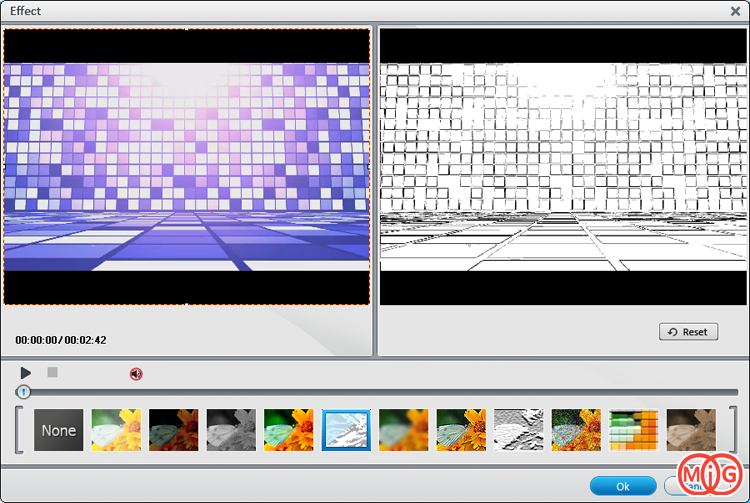
پس از اعمال تغیرات لازم باید نوع خروجی ویدیو را مشخص کنید ، در قسمت Output Format بر روی MOV کلیک کنید تا لیستی از فرمت های قابل تبدیل برای شما ظاهر شود.
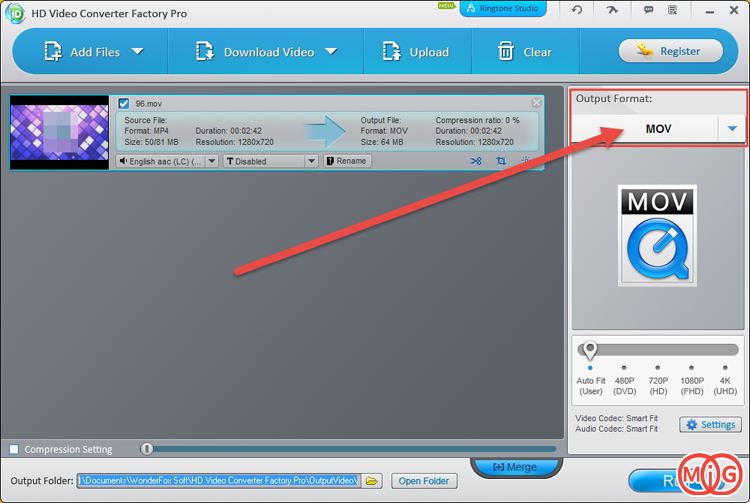
این لیست از گستردگی خوبی برخوردار است که میتوانید بر اساس نوع ویدیوها و یا شرکت های مختلف دسته بندی های آنها را مشاهده کنید ، در اینجا ما قصد داریم تا ویدیو خود را به ویدیو اندروید تبدیل کنیم برای همین بر روی Google کلیک کرده و سپس Android Mobile را انتخاب میکنیم.
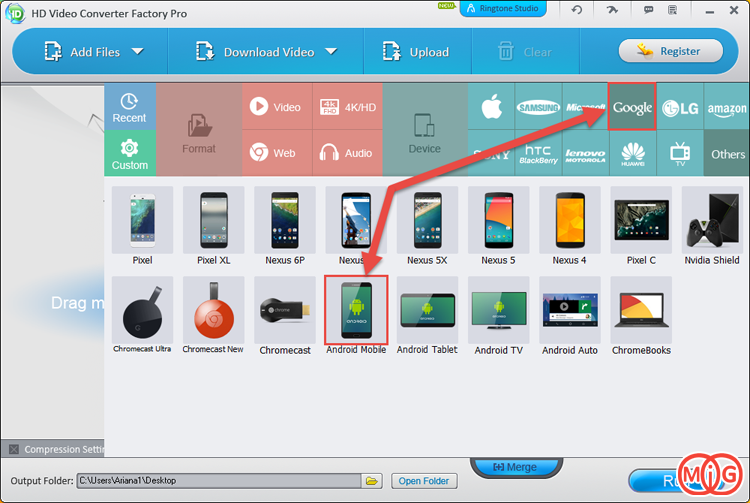
اندازه های تصویر با اندازه های فریم با تغییر نوار لغزنده قابل تغییر است، برای اینکه تغییرات را دقیقتر اعمال کنید بر روی Settings کلیک کنید.
در قسمت Output Folder نیز محل ذخیره سازی ویدیو تبدیل شده را مشخص کرده و بر روی Run کلیک کنید.
همانطور که گفتیم چون از نسخه رایگان استفاده میکنیم پیامهایی برای خرید برنامه ظاهر میشود برای گذشتن از این مرحله بر روی Continue کلیک کنید.
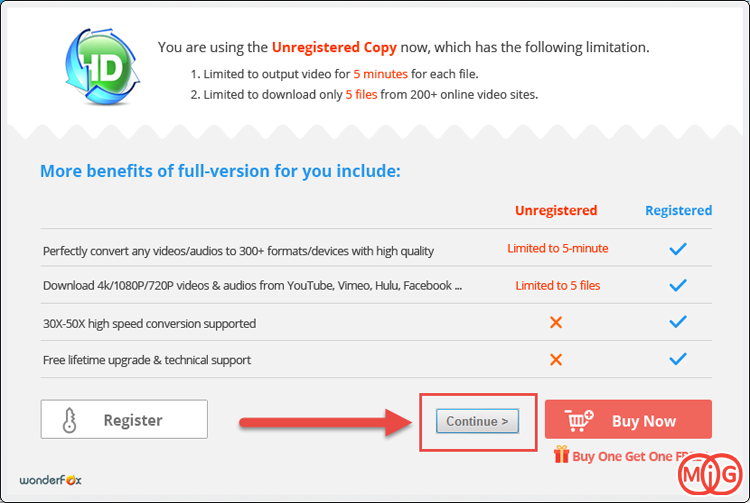
با توجه به حجم و زمان ویدیو ممکن است مدت زمان تبدیل کمی طول بکشد ، پس از اینکه تبدیل انجام شد بر روی ویدیو علامت Done ظاهر خواهد شد.
دانلود و تبدیل ویدیوهای آنلاین
بسیاری از کاربران علاقمند به دانلود ویدیوهای مختلف در صفحات وب هستند مانند ویدیوهای سایت یوتیوب یا آپارات.
در برنامه کافی است بر روی Download Video کلیک کنید.
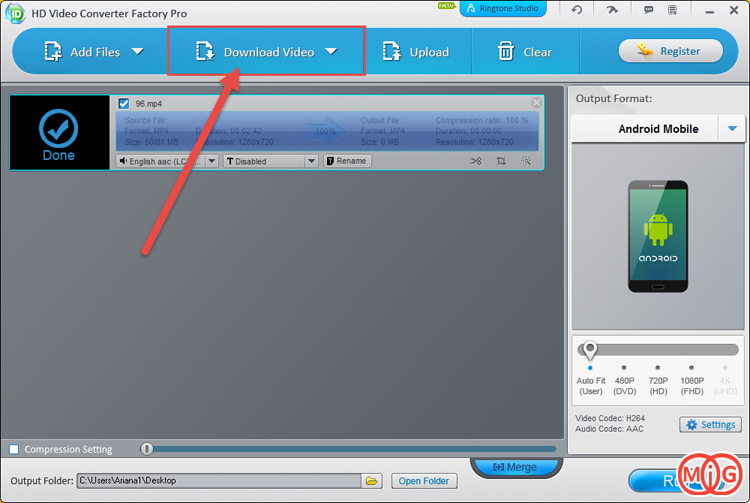
در قسمت Add URL آدرس صفحه ویدیو یا آدرس خود ویدیو را قرار دهید و در قسیمت Save to مکان ذخیره سازی ویدیو را مشخص کنید.
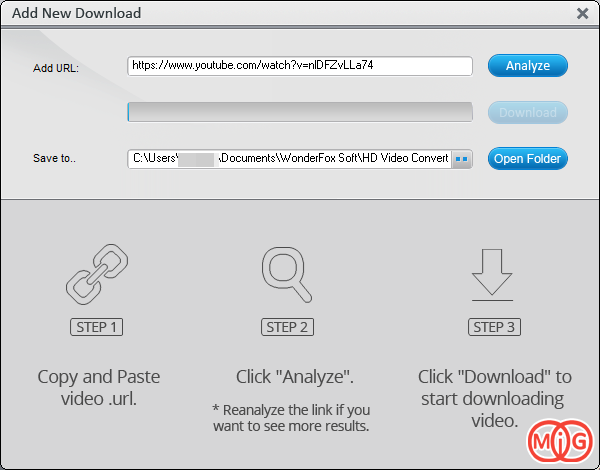
برای اینکه از صحت لینک ویدیو مطمئن شوید میتوانید بر روی Analyze کلیک کنید ، پس از اینکه ویدیو مورد تایید بود دکمه Download برای شما ظاهر میشود.
آپلود ویدیو در هاست
اگر شما طراح وب یا توسعه دهنده سایت هستید قطعا از ویدیوها در وب سایت خود استفاده میکنید، این برنامه قابلیتی دارد که به کمک آن میتوانید ویدیوهای خود را در هاست آپلود کنید. در صفحه اصلی بر روی Upload کلیک کنید.
برای اتصال به هاست باید از یک اکانت FTP استفاده کنید ، آی پی یا Host name سرور به همراه نام کاربری و رمزعبور را وارد کرده و بر روی Connect to Server کلیک کنید.
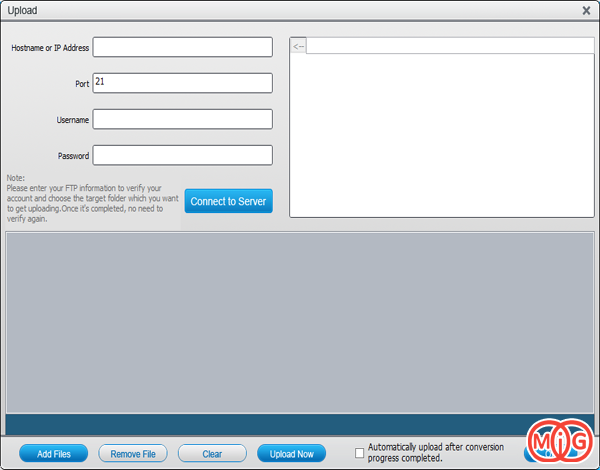
بیشتر بخوانید :

)

مشاهده نظرات بیشتر...